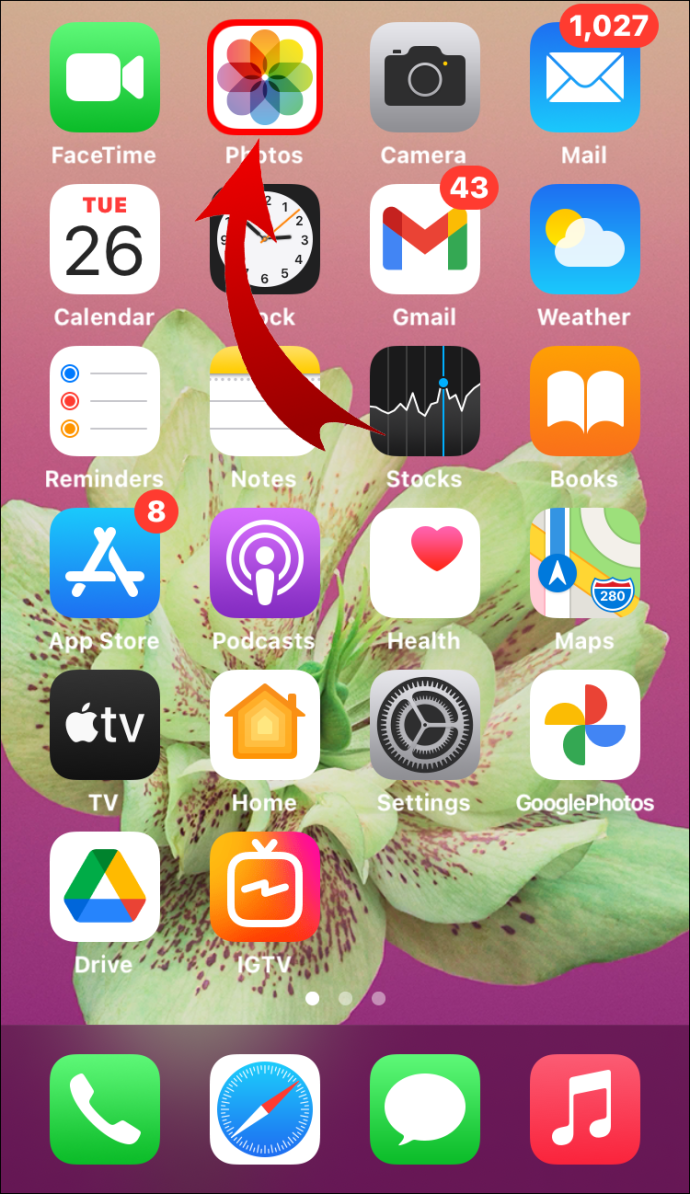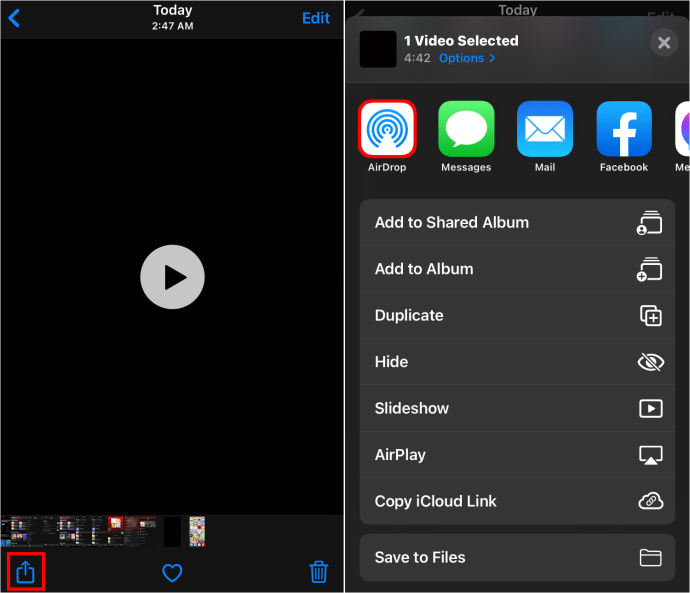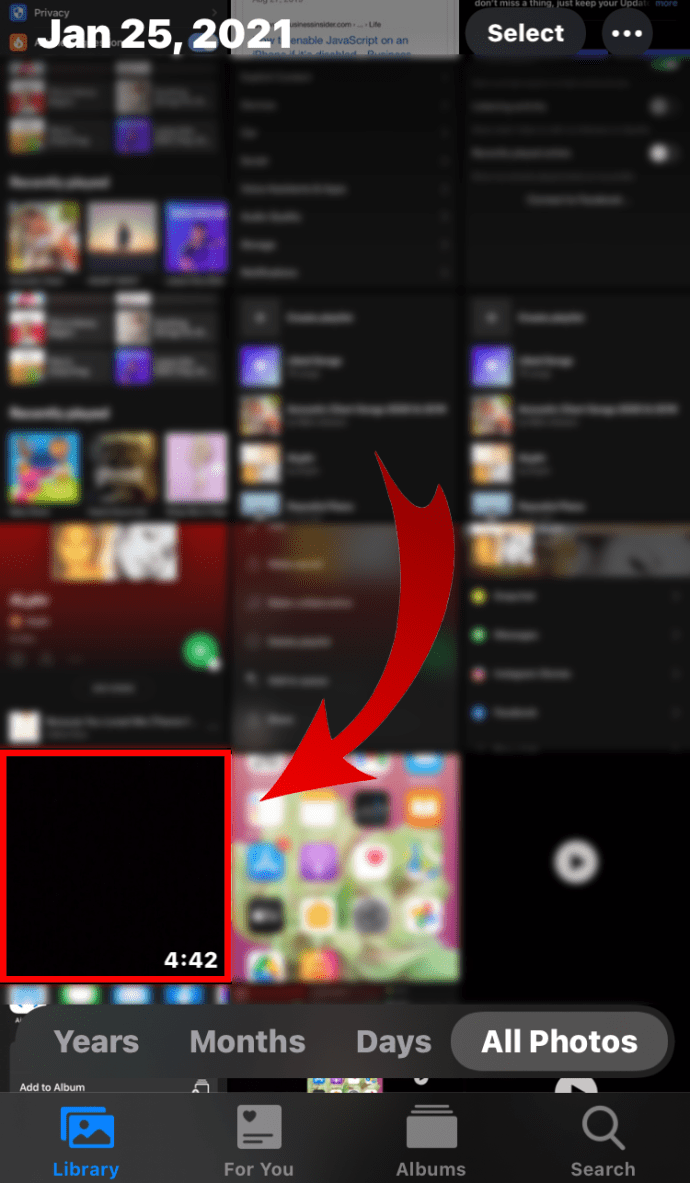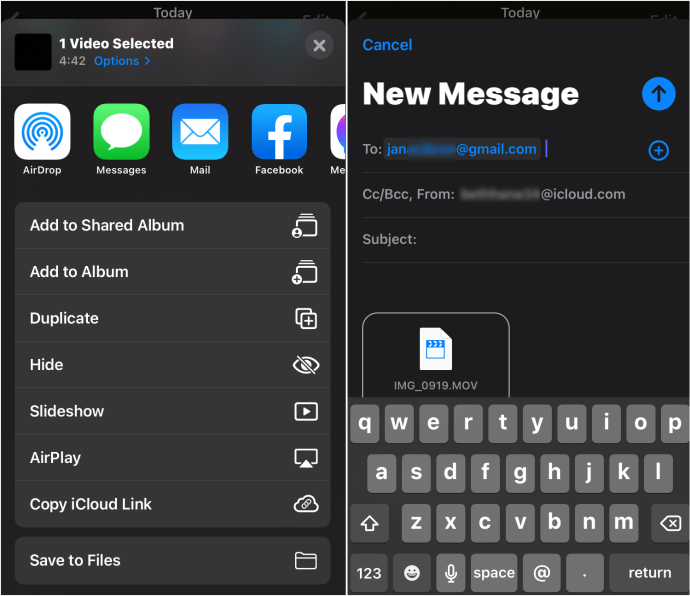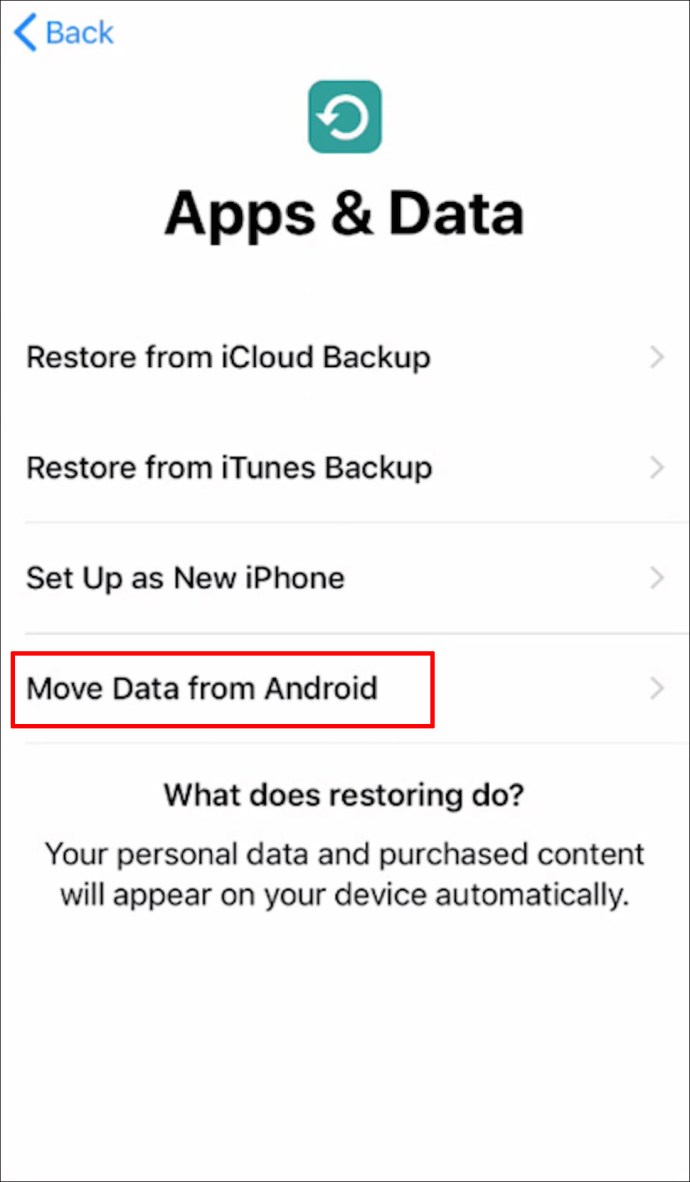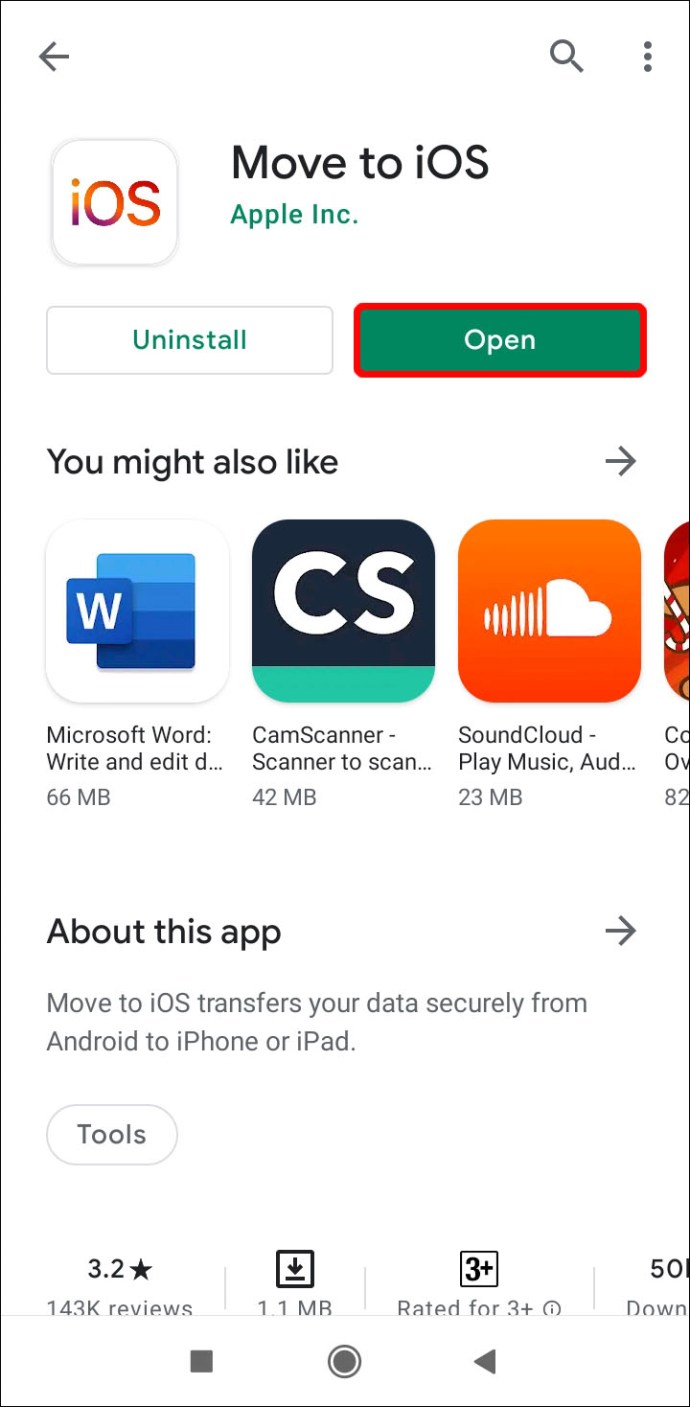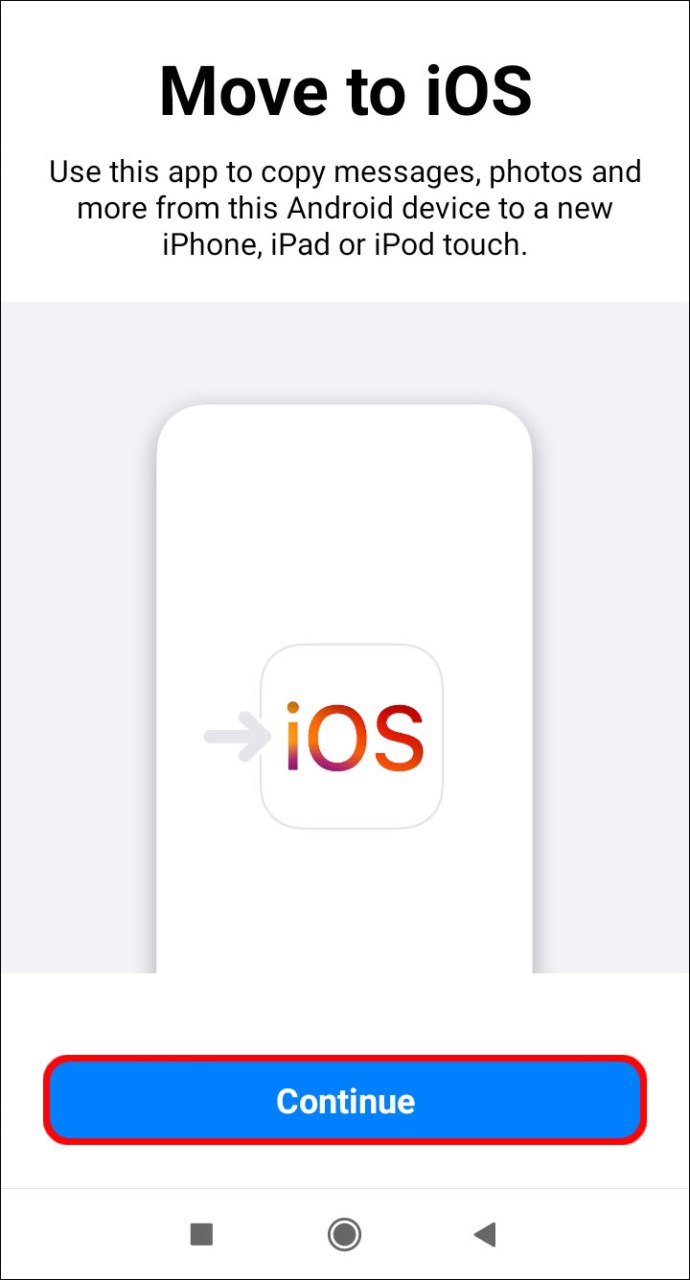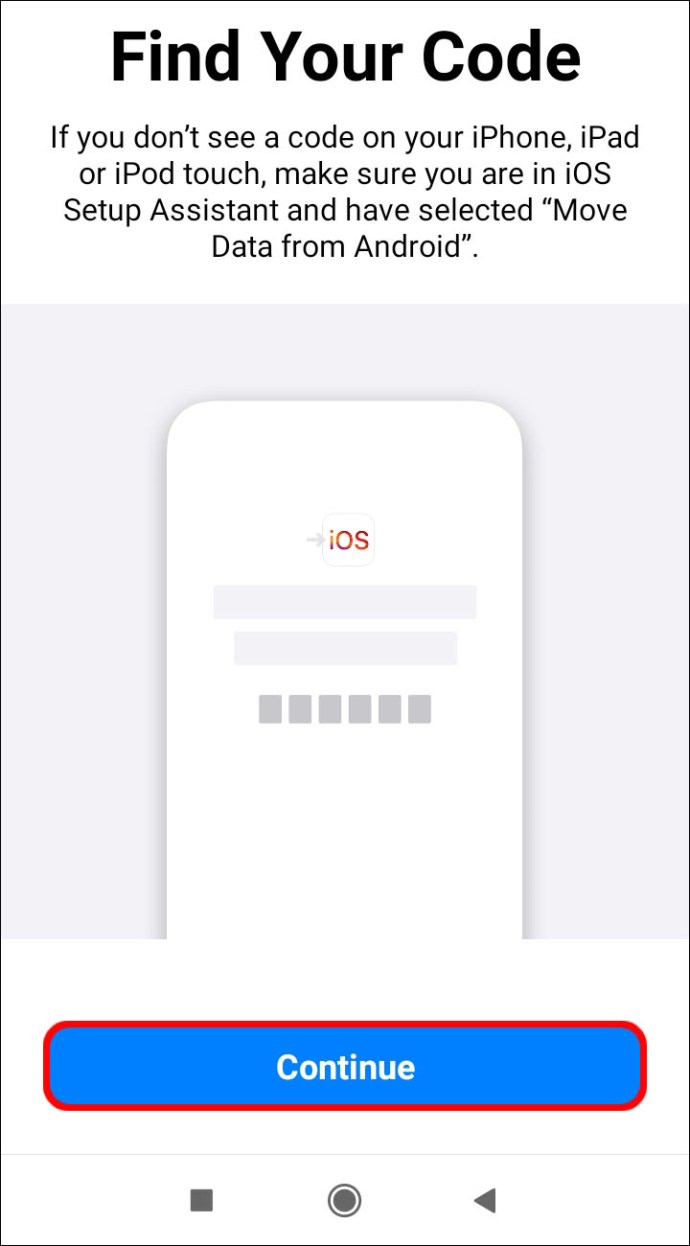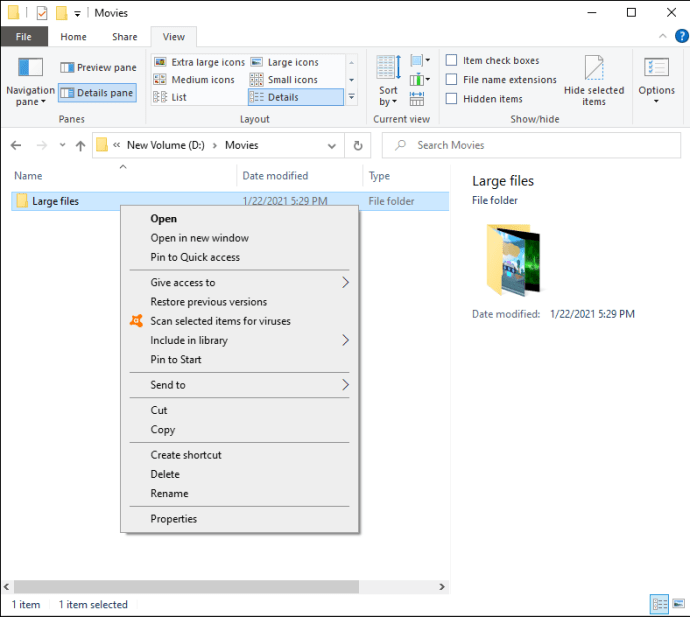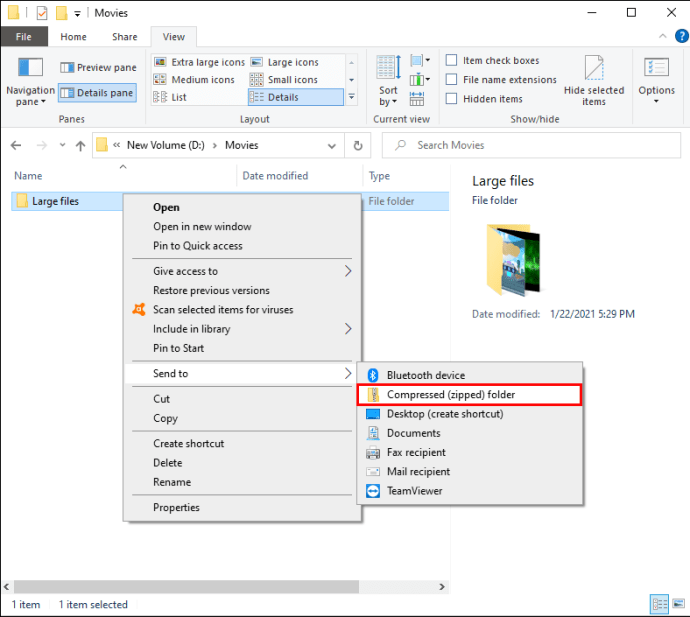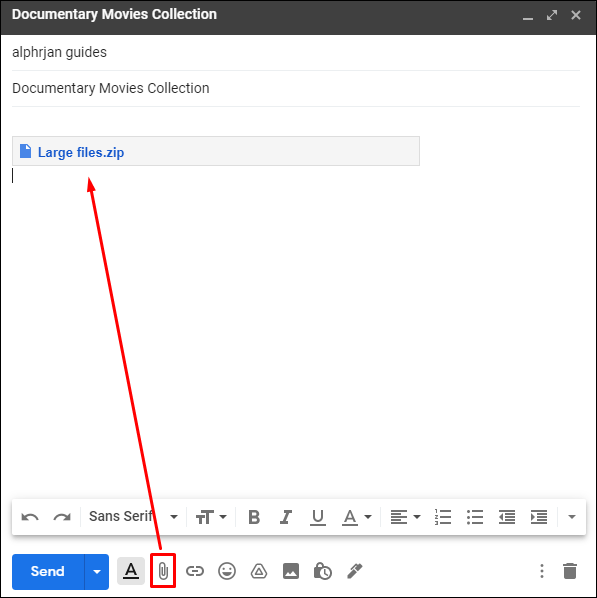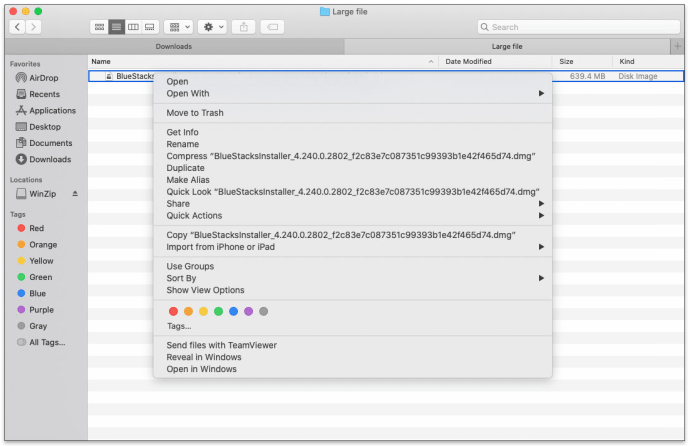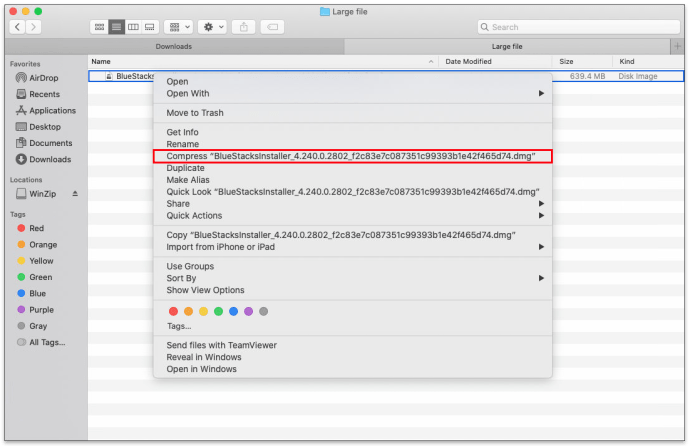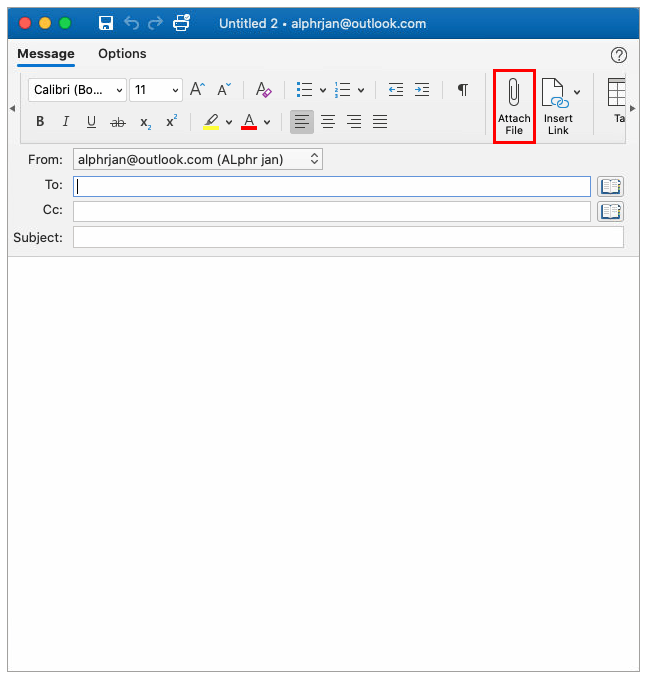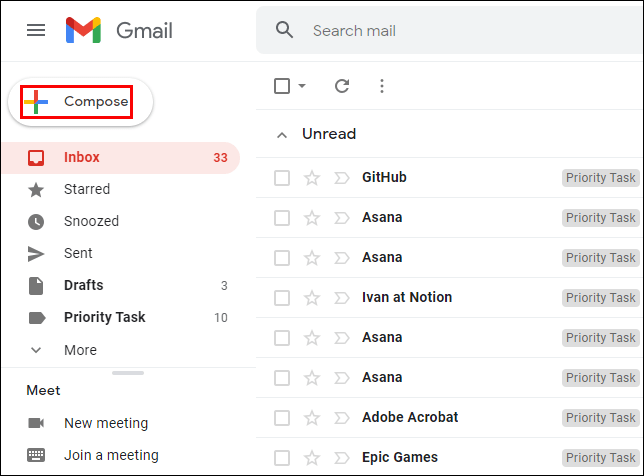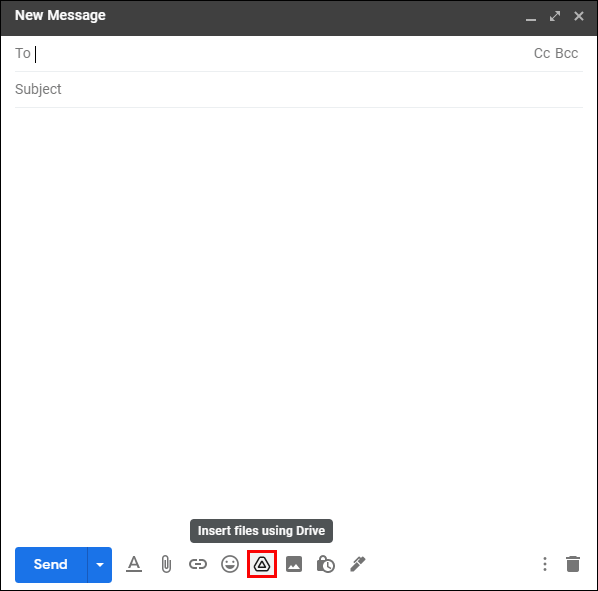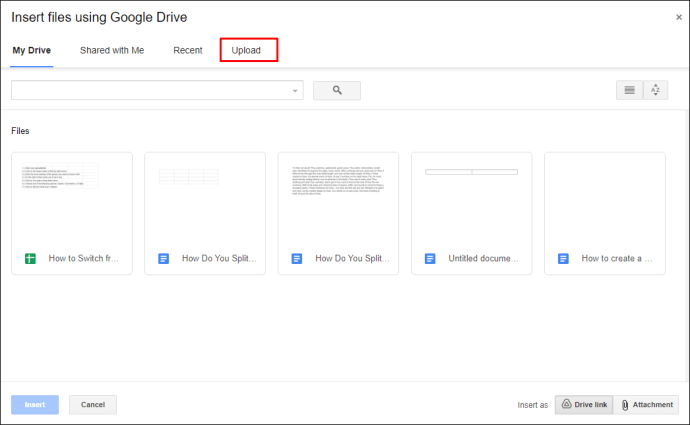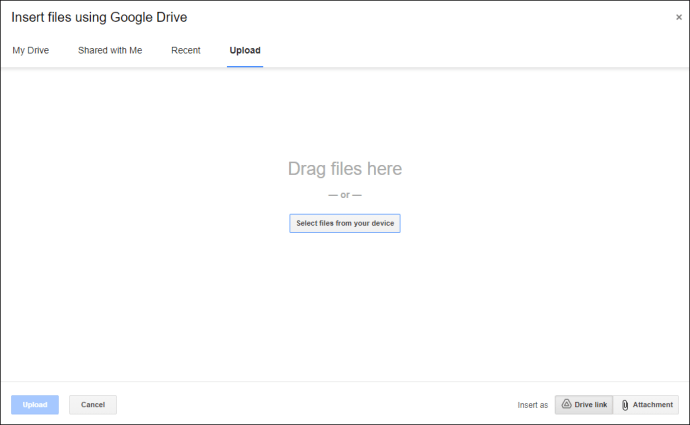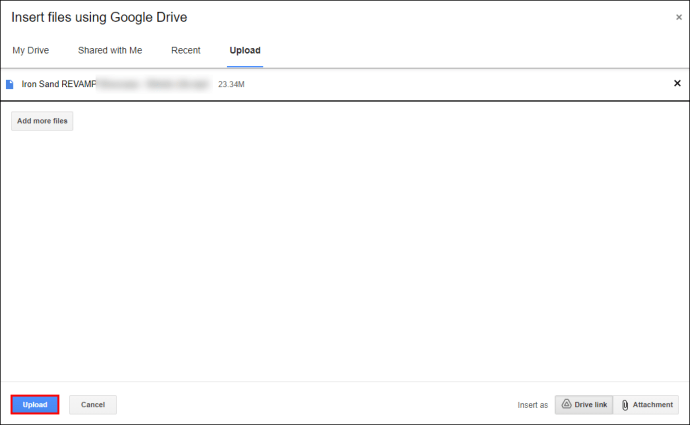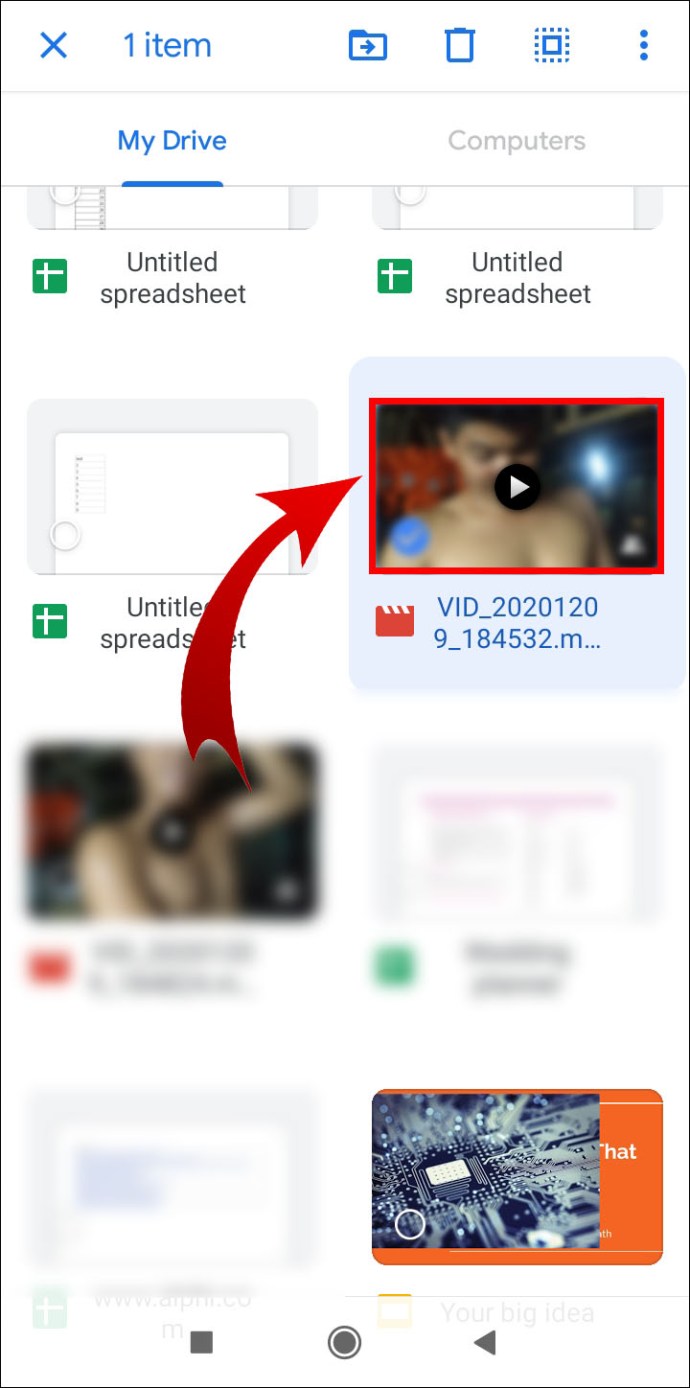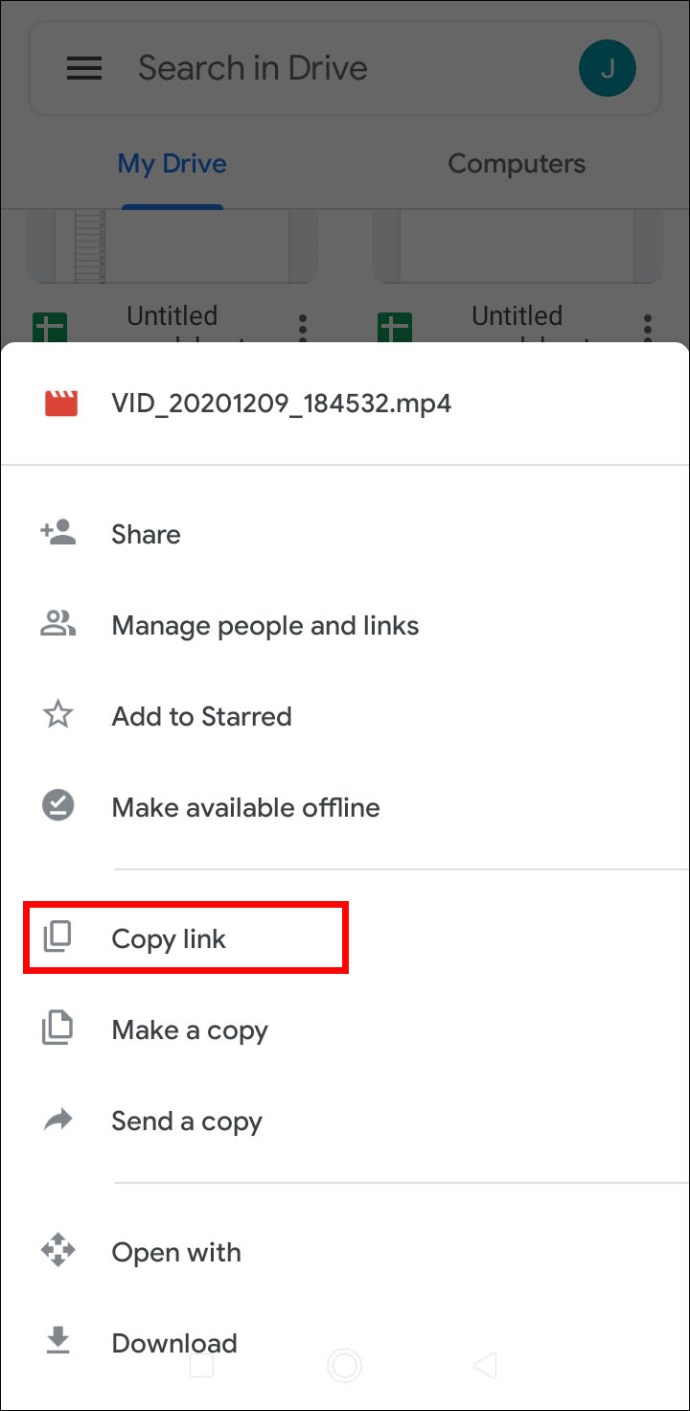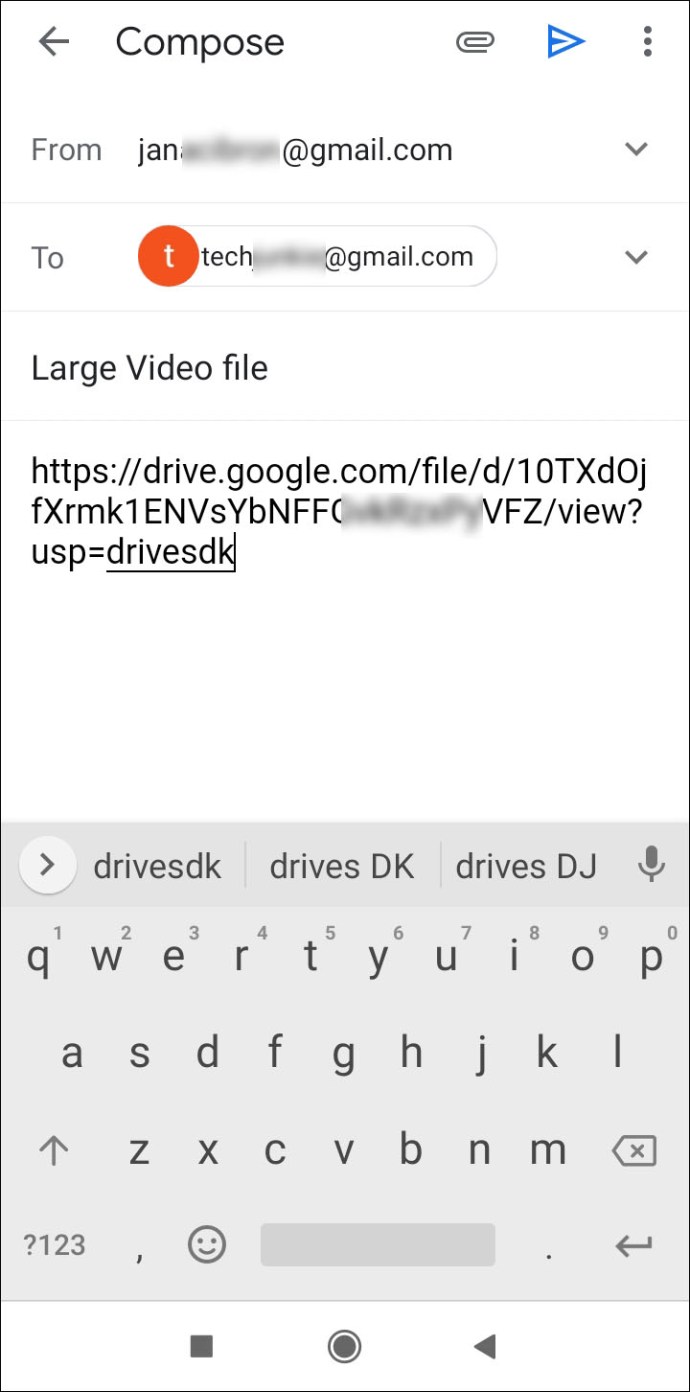Büyük Video Dosyaları Nasıl Gönderilir
Video dosyaları göndermek, iş yaşamınızda olduğu kadar kişisel yaşamınızda da iletişim kurmanın inanılmaz derecede etkili bir yoludur. Daha küçük videolar göndermek nispeten basit olsa da, büyük video dosyalarında durum her zaman böyle değildir.

Çoğu yüksek kaliteli video 100 MB'ın üzerindedir, bu nedenle bazı geçici çözümler bulmanız gerekir. Bu makalede, büyük video dosyalarını göndermek için tüm seçenekleri ele alacağız. Ayrıca, bu sorunla ilgili en yaygın sorulardan bazılarını yanıtlayacağız.
Bir Telefondan Büyük Video Dosyaları Gönderme
Bu soru, video dosyalarını gönderirken genellikle kullandığınız cihaza bağlı olarak birkaç farklı yanıt gerektirecektir. Bir iPhone kullanıcısıysanız, belirli seçenekleriniz olacak ve aynı şey Android kullanıcıları için de geçerli. Öyleyse hemen konuya girelim.
İPhone'dan Büyük Video Dosyaları Nasıl Gönderilir
iPhone'unuzda 100 MB'ı aşan bir video dosyanız varsa, onu iMessage yoluyla gönderemezsiniz. Sınır 20MB olduğu için posta uygulamasını da kullanamazsınız. Bu size iki olasılık bırakır: AirDrop özelliği ve iCloud.
Büyük Video Dosyaları Göndermek için AirDrop'u Kullanma
Bu yerleşik iOS özelliği, resimlerin, belgelerin, notların, haritaların ve evet - videoların kablosuz olarak paylaşılmasına olanak tanır. Önkoşullar, dosyayı gönderdiğiniz kişinin yakındaki bir iPhone kullanıcısı olması ve cihazının açık ve AirDrop dosyalarını kabul etmeye hazır olmasıdır. Bunların tümü ele alındıysa, işte bundan sonra yapacaklarınız:
- Aç Fotoğraflar klasörünü seçin ve göndermek istediğiniz büyük videoyu seçin.
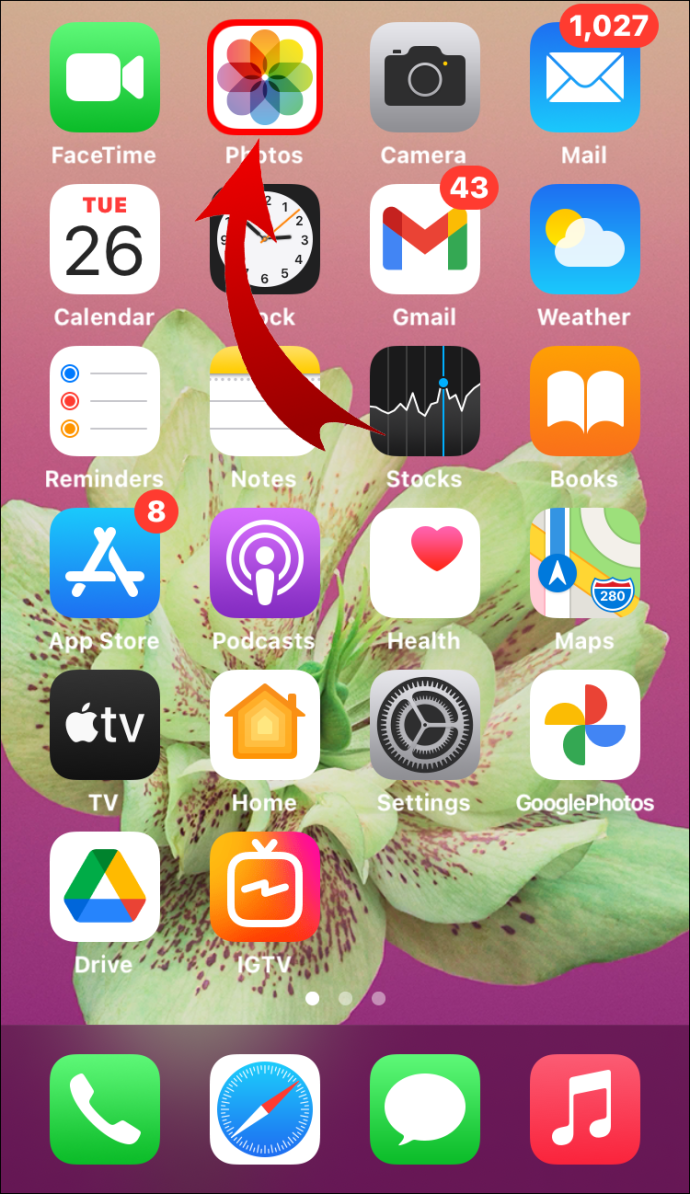
- Şimdi, tıklayın Paylaş simgesini seçin ve paylaşım panelinden AirDrop özellik.
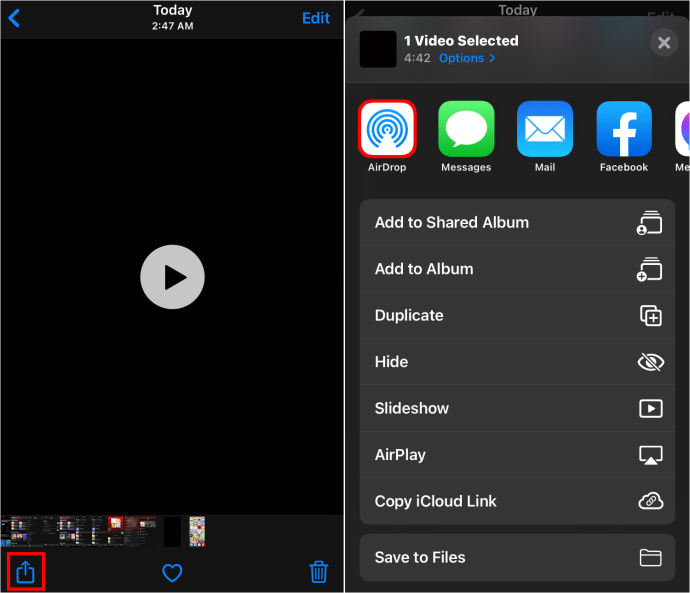
- Ardından, alıcınızı bulun ve profiline tıklayın.
- Dosyayı gönderdiğiniz kişi, gelen dosya hakkında bir bildirim alır. Aktarım tamamlandığında, bu özelliği devre dışı bırakabilirler.
Büyük Video Dosyaları Göndermek için iCloud'u Kullanma
iCloud, 5 GB ücretsiz depolama alanıyla birlikte gelir. Ve 5 GB'a kadar bir video dosyanız varsa, göndermek için iCloud'u kullanabilirsiniz. İşte yapmanız gerekenler:
- Paylaşmak istediğiniz video dosyasına dokunun.
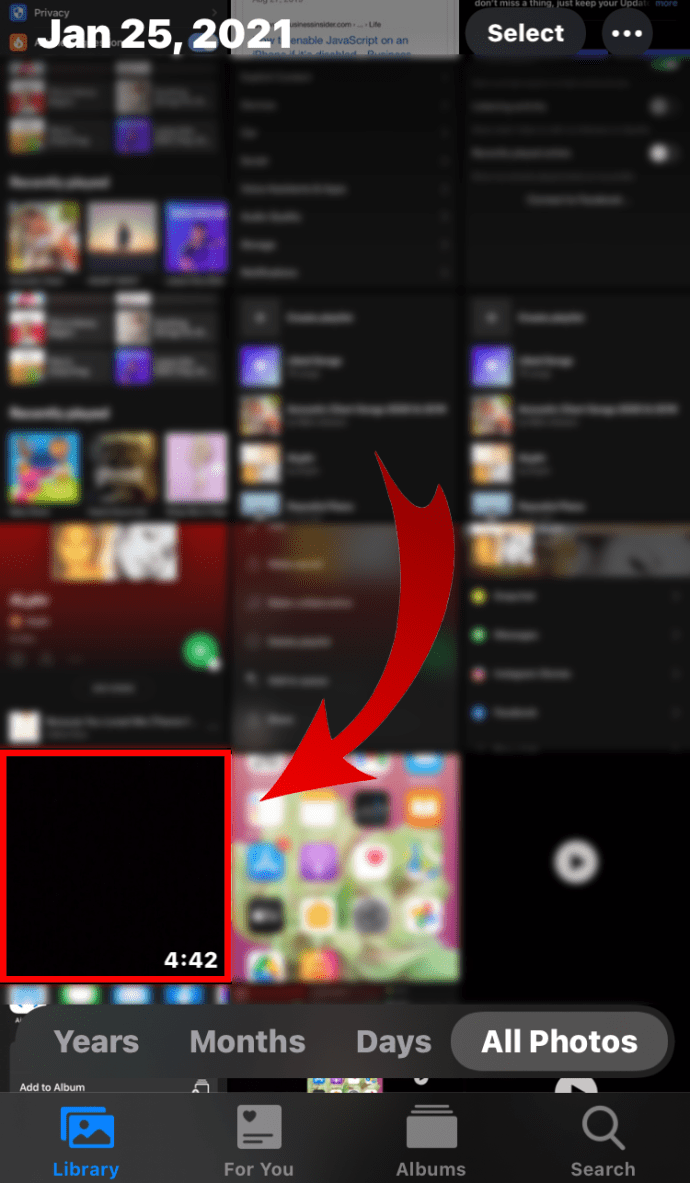
- Ardından, simgesine dokunun. Paylaş > Posta, alıcınızı ekleyin ve ardından Göndermek.
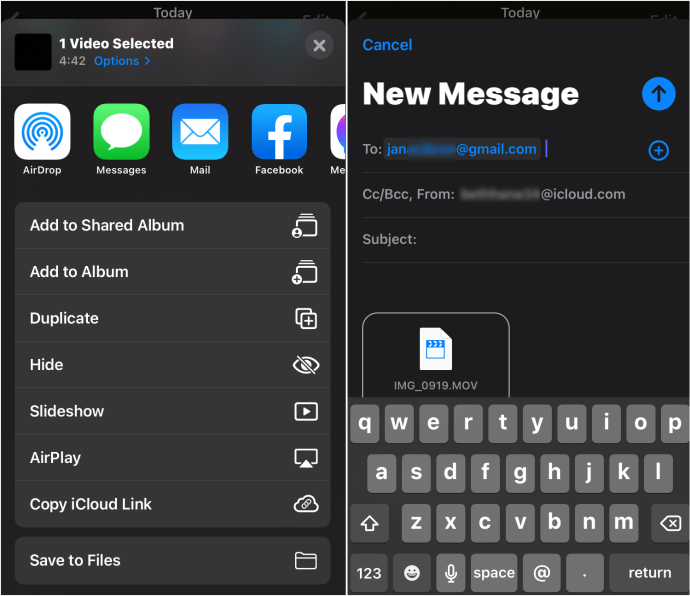
- Dosyanın çok büyük olduğuna dair bir bildirim alacaksınız. Ve bunun yerine “Mail Drop Kullan” seçeneği.
Video zaten iCloud'unuzda değilse, önce oraya yüklenir. Tamamlandığında, e-postayı gönderebilirsiniz. Alıcı, büyük video dosyasını doğrudan iCloud'dan indirebilecek.
Android'den Büyük Dosyalar Nasıl Gönderilir
Android kullanıcıları aynı iPhone özelliklerine sahip olmayabilir, ancak yine de büyük video dosyaları göndermek için seçenekleri vardır. Bluetooth, video gönderdiğiniz kişi yakındaysa küçük dosyalar için harika çalışıyor, ancak büyük dosyalar için çok yavaş.
Bu nedenle SendAnywhere gibi güvenli bir dosya aktarım uygulaması kullanmak mükemmel bir seçenektir. Tek yapmanız gereken Google Play'e gitmek ve uygulamayı indirmek. 25MB civarında. Bu uygulama size başkalarıyla paylaşabileceğiniz 1 TB'a kadar bağlantı oluşturma seçeneği sunar.

Ancak, uygulama Wi-Fi Direct teknolojisini kullandığından alıcının da uygulamayı yüklemiş olması ve yakınlarda olması gerekir.
Android'den iPhone'a Büyük Video Dosyaları Nasıl Gönderilir
Büyük video dosyası bir Android cihazındaysa ve onu iPhone'unuza göndermek istiyorsanız, bir paylaşım bağlantısı oluşturmak için her zaman bir bulut hizmeti kullanabilirsiniz.
Ayrıca dosyayı bilgisayarınıza aktarabilir ve ardından iPhone'unuza indirebilirsiniz. Ancak Apple tarafından geliştirilen Move to iPhone adlı üçüncü taraf uygulamasını içeren başka bir çözüm daha var. Play Store'dan Android cihazınıza indirebilirsiniz.
Yükledikten sonra, iPhone özel bir Wi-Fi ağı oluşturacak ve Android cihazınızı bulacaktır. Oradan şu adımları izleyin:
- yazan mesaja dokunun Android'den Verileri Taşı iPhone'da.
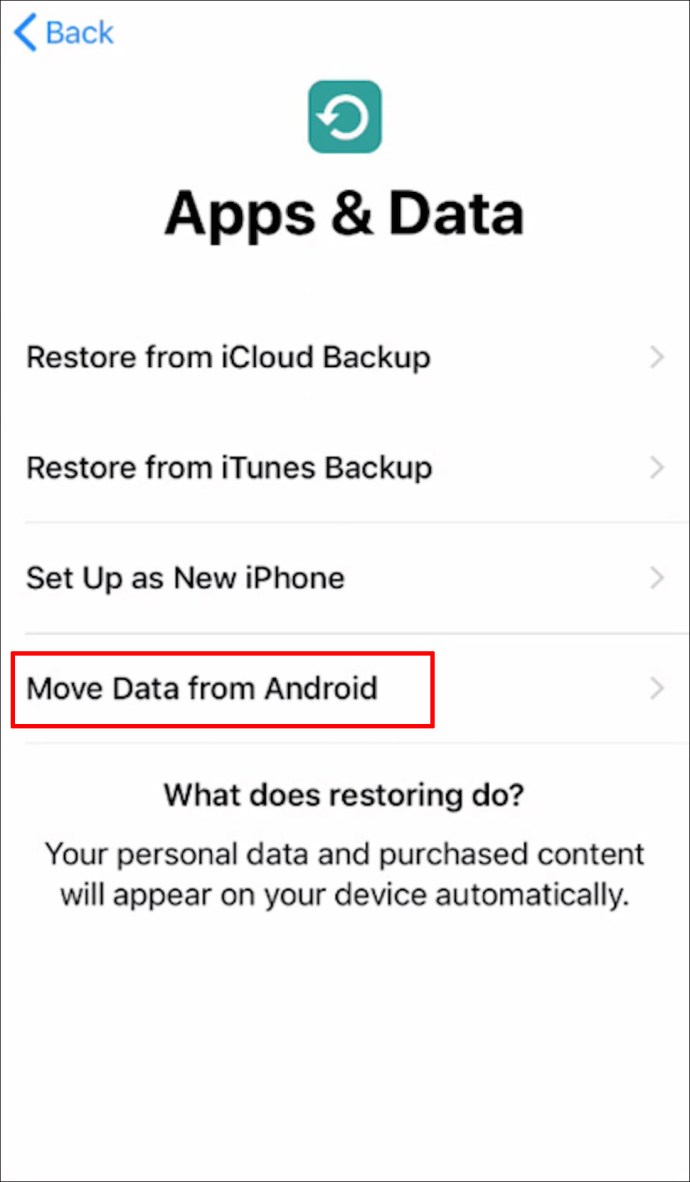
- Şimdi, aç iOS'a taşı Android cihazınızda uygulama.
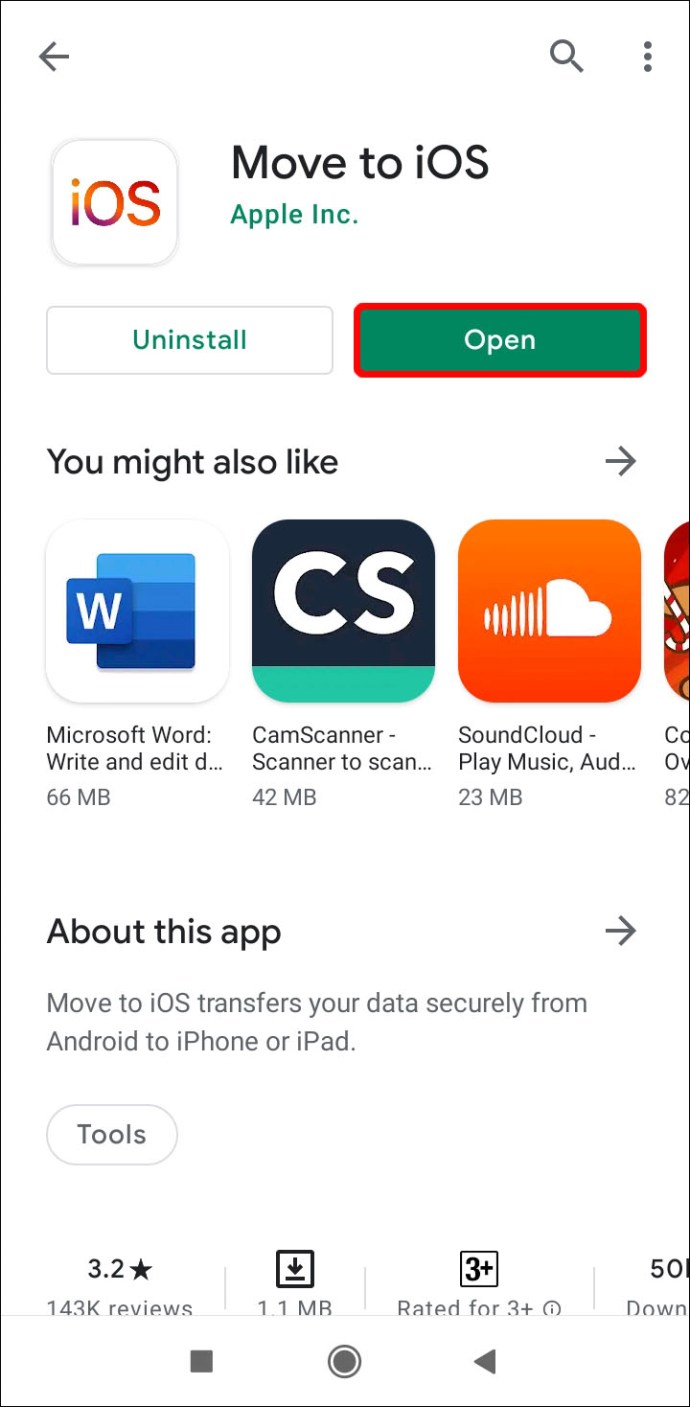
- Ardından, simgesine dokunun. Devam et her iki cihazda.
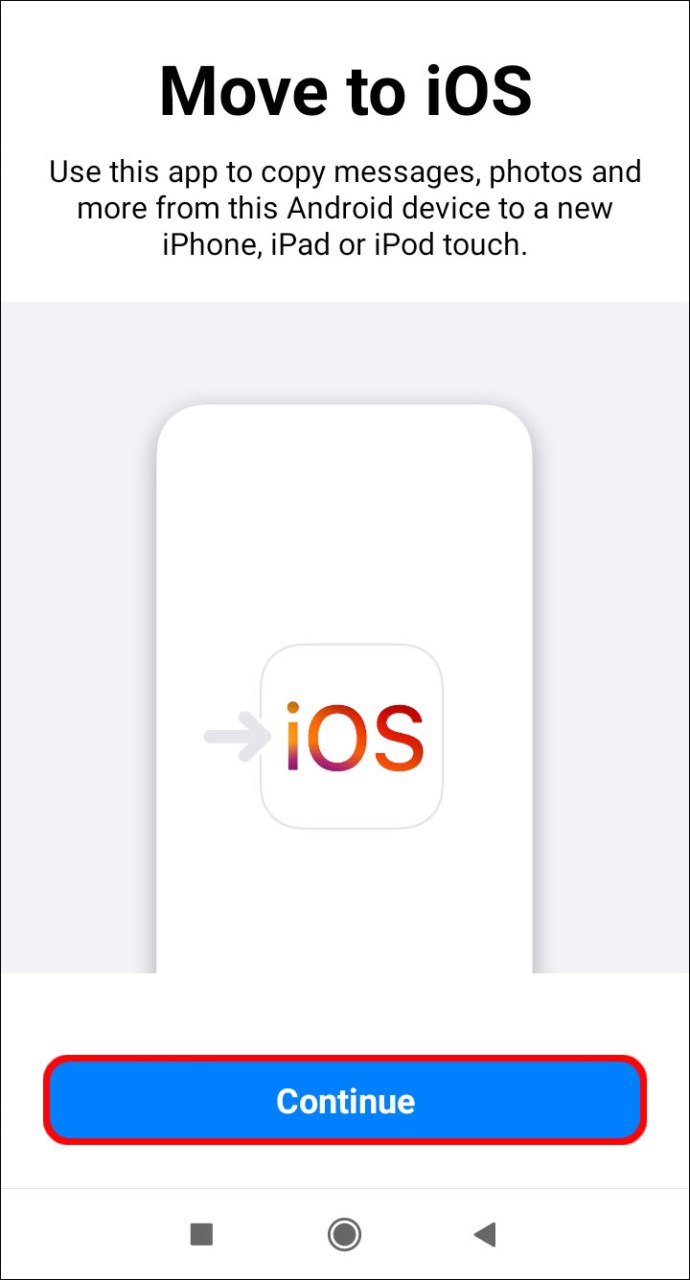
- Ardından, iPhone'unuzda Android'de girmeniz gereken 12 haneli bir kod göreceksiniz.
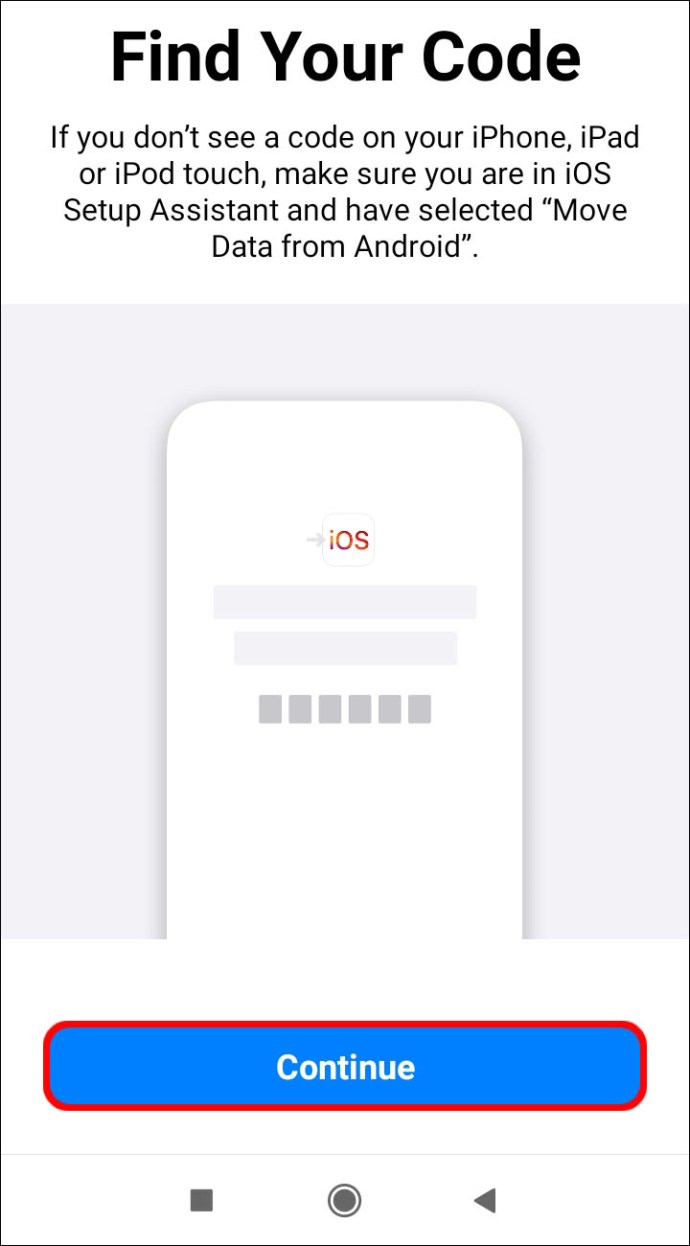
- Son olarak, Android film rulonuza gidin ve büyük videoyu bulun. Paylaşım işlemi otomatik olarak başlayacaktır.
E-posta Yoluyla Büyük Video Dosyaları Nasıl Gönderilir
Dizüstü veya masaüstü bilgisayarınızda depolanan büyük bir video dosyasını göndermeye çalışıyorsanız, en iyi seçeneğiniz bunu e-posta yoluyla yapmaktır. Çoğu e-posta sağlayıcısının bir kerede gönderebileceğiniz veri miktarına sınırlama getirdiğini unutmayın, genellikle 20-25 MB civarındadır.
Hangi e-posta istemcisini kullanırsanız kullanın, büyük bir video dosyasını göndermenin en hızlı yollarından biri onu bir zip dosyasına dönüştürmektir. Bunu nasıl yapacağınız aşağıda açıklanmıştır:
Bir PC'de E-posta ile Büyük Video Dosyaları Gönderme
- Göndermek istediğiniz dosyayı bulun ve ardından sağ tıklayın.
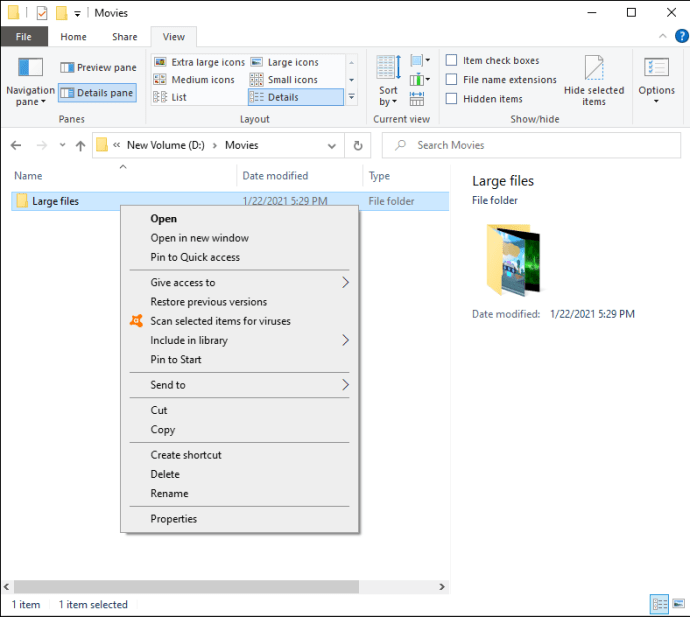
- Menüden, seçin Gönder > Sıkıştırılmış (sıkıştırılmış) klasör.
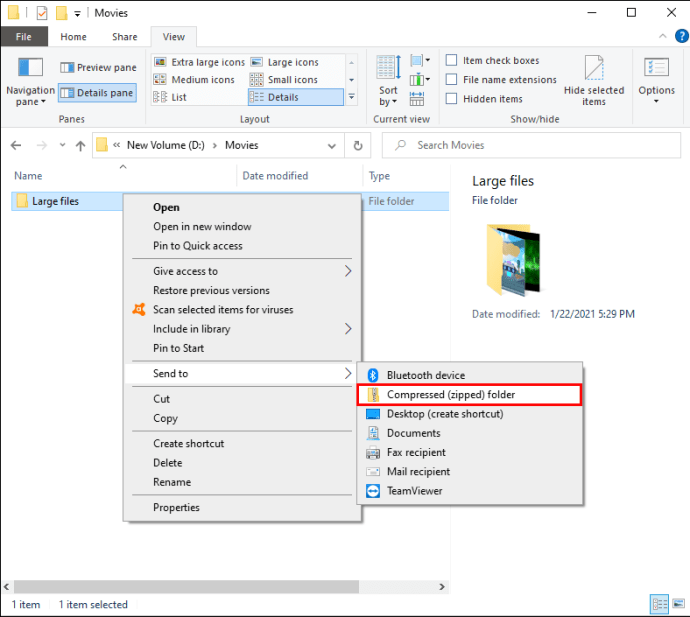
- Son olarak, sıkıştırılmış dosyayı e-posta mesajına ekleyin ve Göndermek.
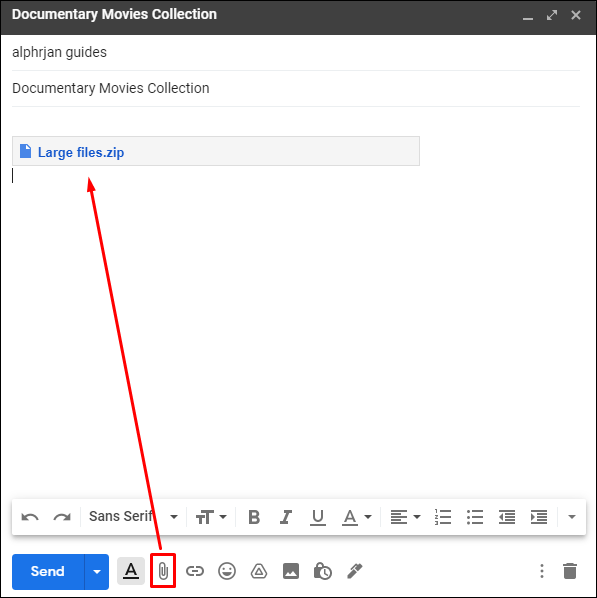
Bir MAC Üzerinde E-posta ile Büyük Video Dosyaları Gönderme
- Tıpkı bir PC'de olduğu gibi, dosyayı bulun ve ardından sağ tıklayın.
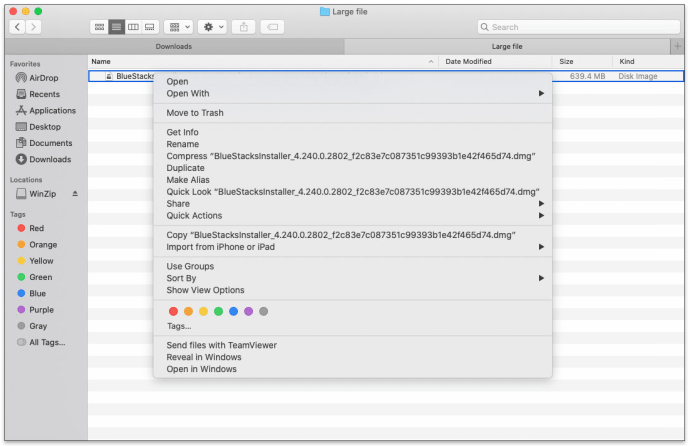
- Şimdi, seçin [Dosyanın adı] sıkıştır.
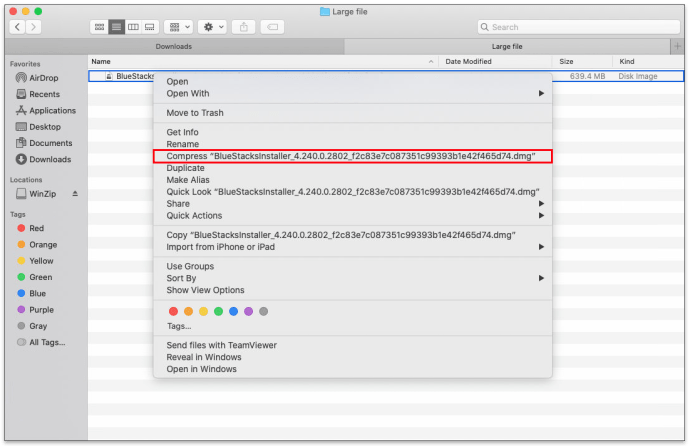
- Ardından sıkıştırılmış dosyayı bir e-postaya ekleyin ve gönderin.
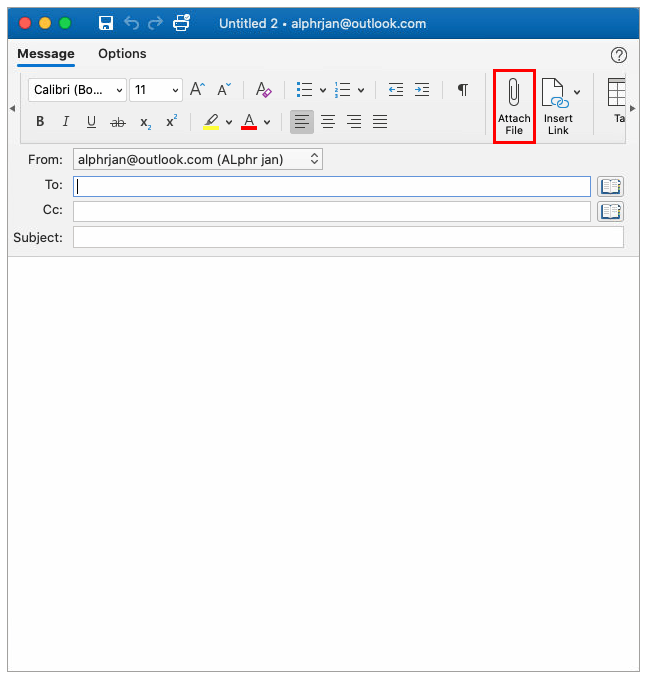
Ancak, sıkıştırılmış dosyalar kaliteyi düşürmeden videonun boyutunu %72'ye kadar küçültse de bunun büyük dosyalar için yeterli olmayabileceğini unutmayın.
Gmail Üzerinden Büyük Video Dosyaları Gönderme
Gmail kullanıcıları için büyük video dosyalarının gönderilmesi Google Drive tarafından kolaylaştırılmıştır. Her Google hesabı kullanıcısının Gmail, Google Fotoğraflar ve Drive'da kullanabilecekleri 15 GB ücretsiz depolama alanı vardır.
Google One'a yükseltirseniz, toplamda 100 GB'a sahip olursunuz. Ancak video dosyanız 10 GB'ın üzerindeyse bu seçeneğin çalışmayacağını unutmayın. Büyük bir video dosyasını Gmail aracılığıyla şu şekilde gönderirsiniz:
- Gmail'inizi açın ve tıklayın oluştur Yeni bir e-posta oluşturmak için
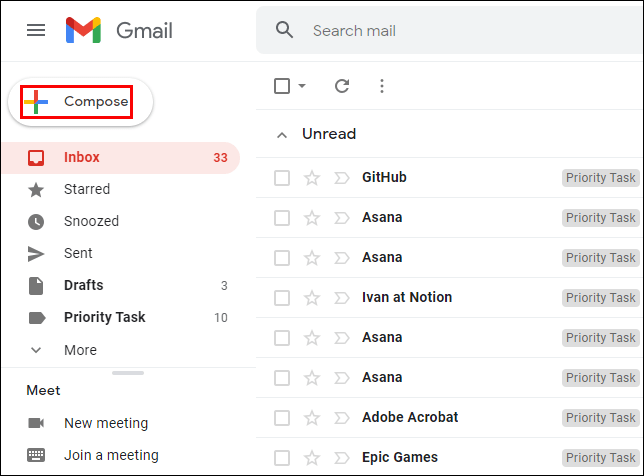
- Ardından, açılır pencerenin alt kısmındaki Sürmek simge.
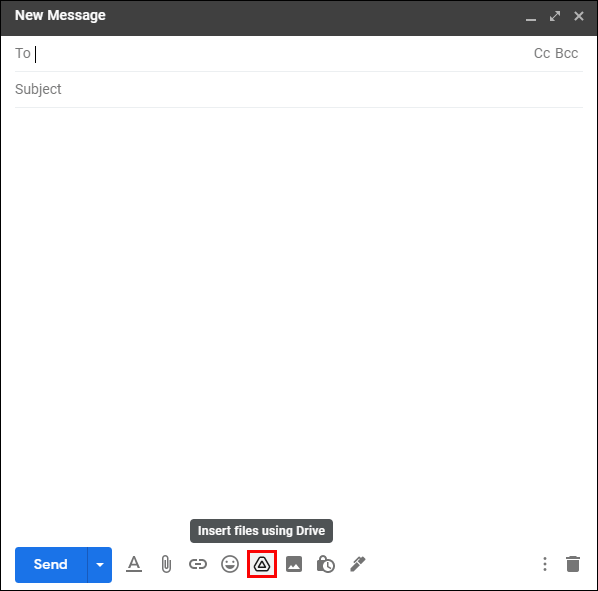
- Artık Drive'dan mevcut bir dosyayı ekleme seçeneğiniz olacak. Dosya henüz yüklenmediyse, üzerine tıklayın. Yüklemek sekme.
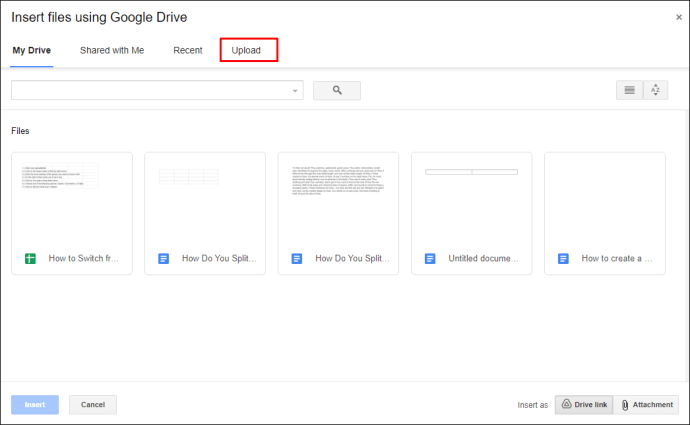
- Ardından, dosyaları sürükleme, bir klasörden seçme veya I düğmesini kullanma seçeneğine sahip olacaksınız.Drive bağlantısı olarak ekle veya Ek seçenek.
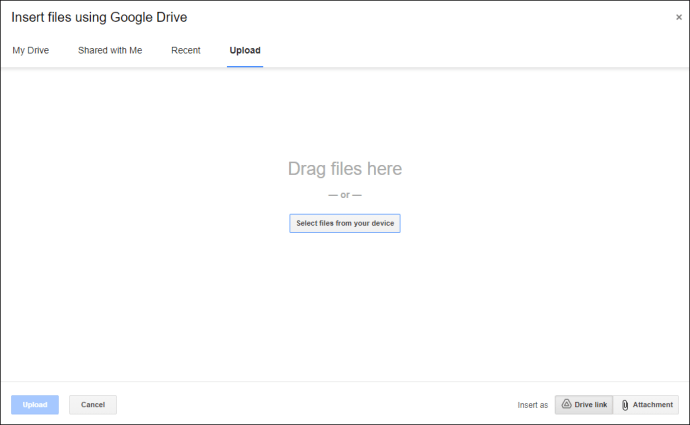
- Seçildikten sonra maviye tıklayın Yüklemek sol alt köşedeki simge.
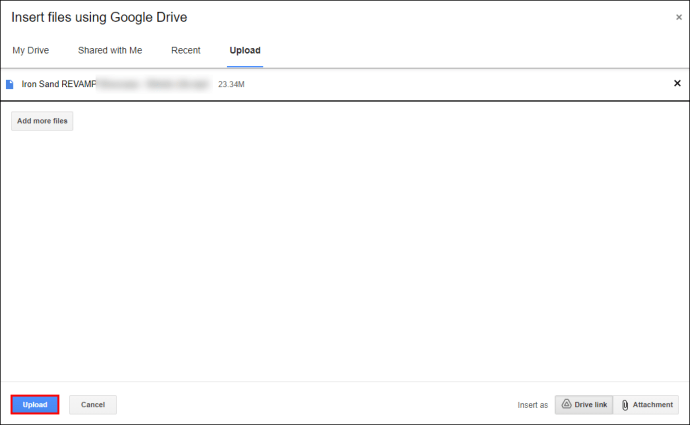
6. Büyük dosyanız bir Google Drive dosyası olarak eklenecek ve e-postanızın alıcısını ekleyebilir ve Göndermek.
Android'den E-postaya Büyük Video Dosyaları Nasıl Gönderilir
Büyük bir video dosyasını diğer Android kullanıcılarına göndermek, dosya aktarım uygulamalarının yardımıyla kolaydır. Ancak aynı dosyayı bir e-postaya göndermek isterseniz ne olur? Bir bulut hizmetine erişiminiz varsa, büyük videoları bir Android cihaz aracılığıyla e-postayla paylaşmak en kolay yoldur.
Google Drive, OneDrive, Dropbox veya başka herhangi biri olabilir. Örneğin, telefonunuzda OneDrive uygulaması olduğunu ve paylaşmak istediğiniz büyük videoyu içerdiğini varsayalım. İşte yapacaklarınız:
- OneDrive Hesabınıza giriş yapın ve paylaşmak istediğiniz dosyayı seçin.
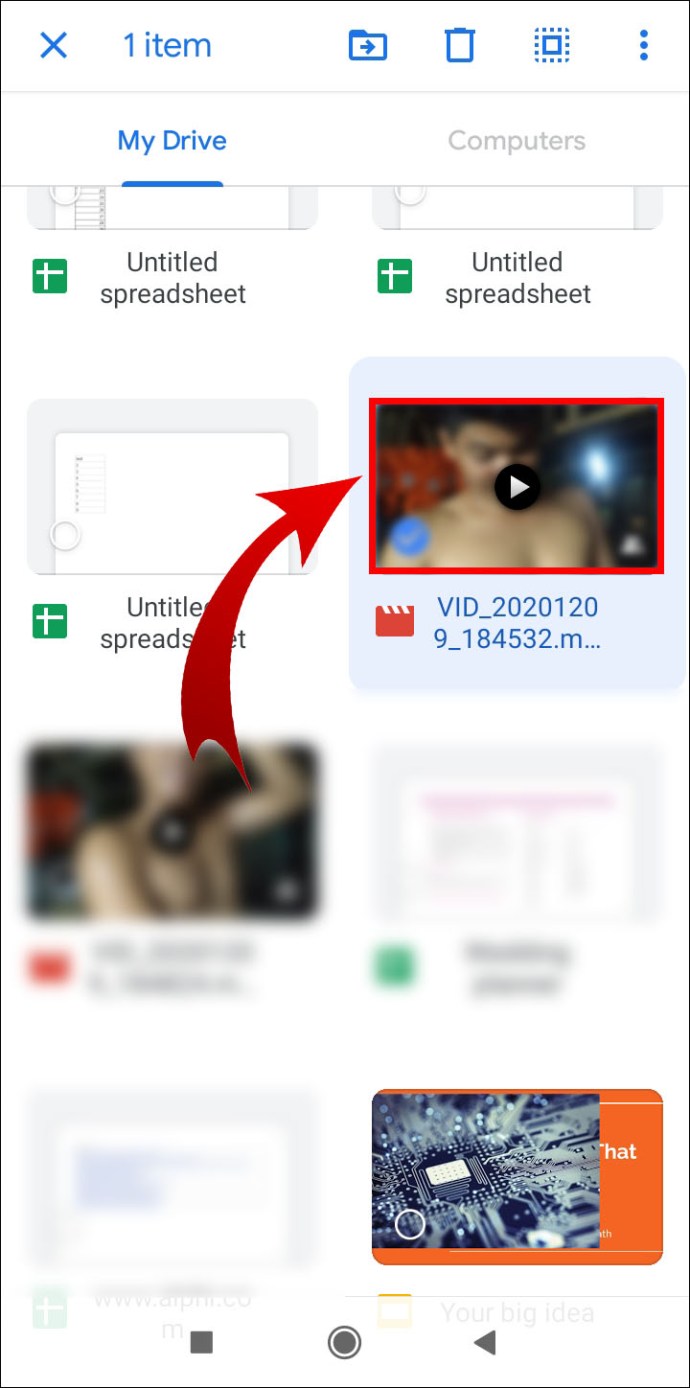
- üzerine dokunun Paylaş seçenek veya Bağlantıyı kopyala.
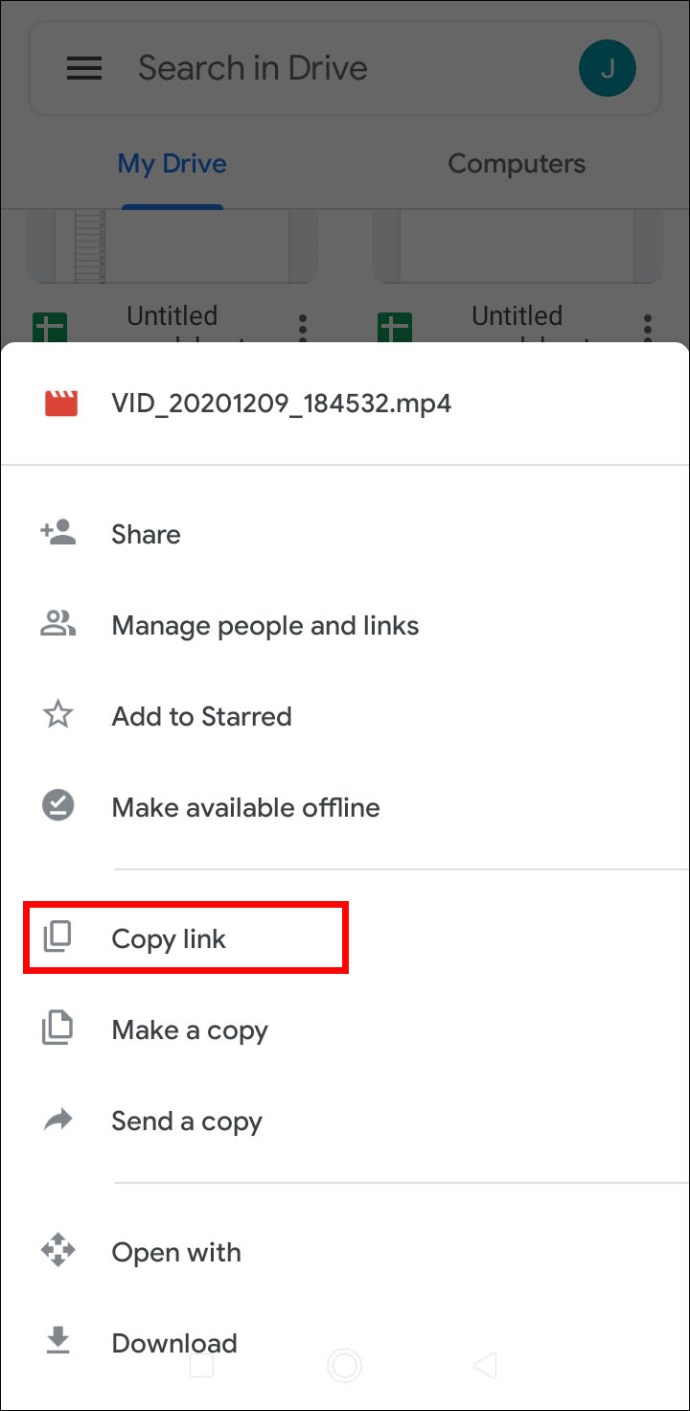
- Bağlantıyı e-posta uygulamanıza yapıştırın ve alıcıyı ekleyin.
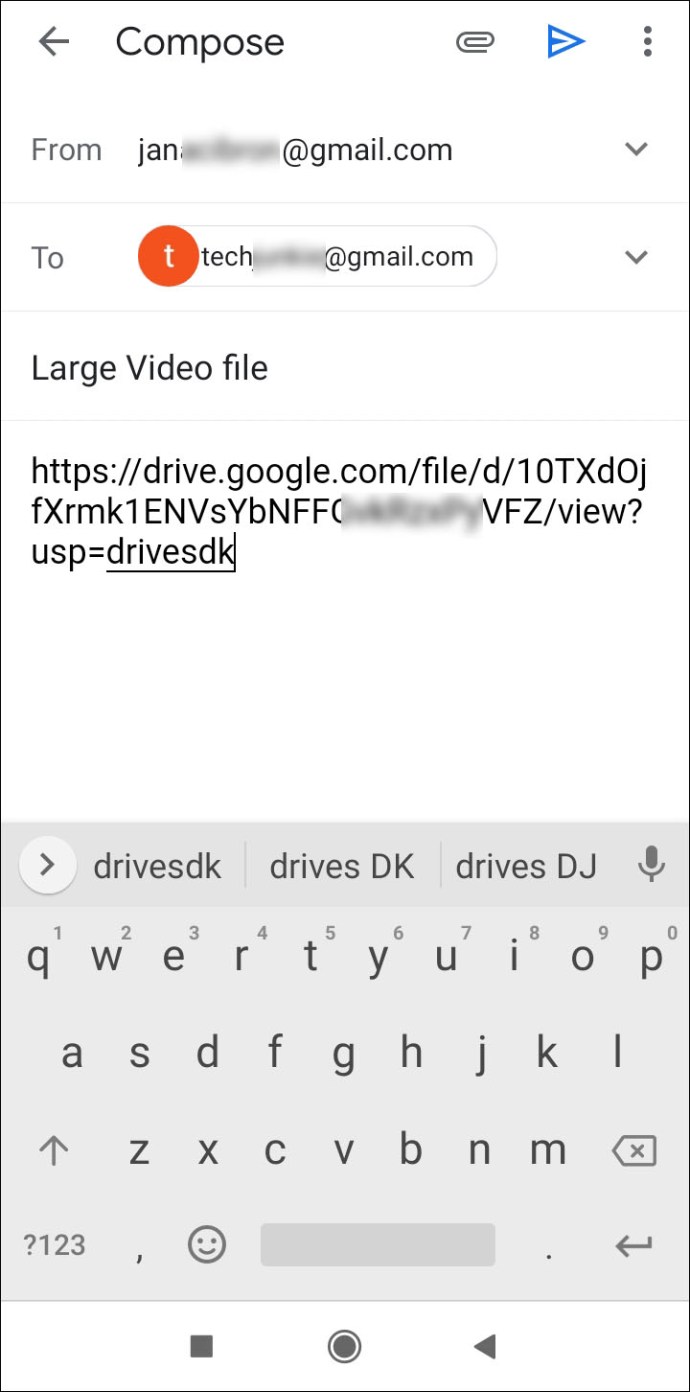
Alıcının, video dosyasına otomatik olarak erişebilmesi için yalnızca bağlantıya tıklaması gerekir. Merak etme. OneDrive bulutunuzda başka hiçbir şeye erişemezler. Ayrıca, hangi hizmeti kullanırsanız kullanın, bulut üzerinden paylaşım süreci benzerdir.
İPhone'dan E-postaya Büyük Video Dosyaları Nasıl Gönderilir
Bir iPhone kullanıcısıysanız, büyük video dosyalarını e-postaya gönderme kavramı tam olarak Android'de olduğu gibi çalışır.
- En basit seçenek, bulut hizmetinize bir bağlantı oluşturmak ve bunu e-postaya kopyalamaktır.
- Yukarıda belirtildiği gibi, iPhone'da da iCloud vardır ve Mail geldi Büyük dosyaları gönderme özelliği.
WhatsApp'tan Büyük Video Dosyaları Nasıl Gönderilir
Bu kadar çok insanın WhatsApp'ı sevmesinin birçok nedeninden biri, video göndermeyi hızlı hale getiren hafif bir uygulama olmasıdır. Ancak mesajlaşma uygulamasının sınırlamaları vardır ve video dosyanız 128 MB'ı aştığında paylaşım imkansız hale gelir.
Ayrıca, daha küçük dosyalarda bile, paylaşım sırasında video kalitesi genellikle önemli ölçüde azalır. Ayrıca, birine çok büyük bir video dosyası gönderirken, cihazında onu almak için yeterli depolama alanına sahip olup olmayacağını düşünmelisiniz.
Bu nedenle dosyanızı bir bulut hizmetine yüklemek ve bir paylaşım bağlantısı oluşturmak muhtemelen en iyi seçeneğinizdir. O zaman tek yapmanız gereken bağlantıyı sohbet kutusuna yapıştırmak ve diğer taraftaki kişi ekrana tek bir dokunuşla dosyaya erişebilecek.
Büyük Video Dosyalarını Ücretsiz Göndermenin Sınırları
Yukarıda listelenen tüm seçenekler ücretsiz bir seçenekle birlikte gelir. Google Drive ve Dropbox gibi bulut hizmetlerinin ücretsiz sürümleri vardır. Üçüncü taraf dosya aktarım uygulamaları da. Ancak tüm bu ücretsiz seçenekler sınırlıdır ve gerçekten büyük bir dosya göndermeniz gerekiyorsa, muhtemelen dosyayı sıkıştırmanız veya ücretli bir bulut hizmetine yükseltmeniz gerekecektir.
Bu nedenle, büyük video dosyalarınızı nasıl aktaracağınıza karar verirken seçenekleri ve ilgili maliyetlerini göz önünde bulundurun.
Ek SSS
İşte sizin de aklınıza gelebilecek soruların bazı cevapları.
Büyük Dosyaları Göndermenin İyi Yolları Nelerdir?
Bu, koşullarınıza bağlı olacaktır. Yakındaki bir iPhone kullanıcısına video dosyası gönderiyorsanız, AirDrop harika bir seçenektir. Bir dosya aktarım uygulaması, Android kullanıcıları için harika çalışıyor. Ancak şimdiye kadarki en pratik yol, Google Drive gibi bulut hizmetlerinden birini kullanmaktır.
Birine Büyük Bir Video Dosyasını Nasıl Gönderirim?
Aklınızda belirli bir kişi varsa, belki de onlara hangi yöntemin işe yaradığını sormak en iyisidir. Cihazlarında yeterli depolama alanı olmayabilir ve size nasıl paylaşacağınız konusunda talimatlar verebilirler.
Büyük Bir Video Dosyasını Başka Bir Telefona Nasıl Gönderebilirim?
İki iPhone kullanıcısı için AirDrop, yakınlardaysa mükemmel bir seçenektir. Değilse, iCloud üzerinden Mail Drop da harika çalışıyor. İki Android kullanıcısı bir dosya aktarım uygulaması kullanabilir veya dosyaları e-posta yoluyla gönderebilir.
Android kullanıcıları, Apple'ın "iPhone'a Taşı" uygulamasından en iyi şekilde yararlanabilir. iPhone kullanıcıları ise büyük dosyaları Android kullanıcılarıyla paylaşırken e-postaya bağlı kalmalıdır.
Büyük Bir Dosyayı Nasıl Gönderirsiniz?
Bulut hizmeti dışında başka bir yerde depolanamayan dosyalardan bahsederken, tek seçeneğiniz onları o hizmet üzerinden göndermektir. Ancak sınırlamaların ne olduğunu da kontrol etmelisiniz.
Çok Büyük Bir Videoyu Nasıl E-postayla Gönderebilirim?
Bazen e-postayla göndermeye çalıştığımız bir videonun çok büyük olduğunun farkında olmayız. Sadece işe yaramayacağına dair bir bildirim alırsınız. Neyse ki, Gmail gibi e-posta istemcileri size dosyayı Google Drive'a ekleme ve ardından gönderme seçeneği sunar.
Büyük Dosyaları Nasıl Hızlı Bir Şekilde Gönderebilirim?
Aceleniz varsa, büyük bir dosyayı A noktasından B noktasına mümkün olan en hızlı şekilde nasıl göndereceğinizi merak ediyor olabilirsiniz. Bu, kullandığınız cihazlara ve alıcının cihazına da bağlı olacaktır.
Bir diğer kritik faktör internet bağlantısının hızıdır. Çoğu durumda, en hızlı yol, bir depolama hizmetine bağlantı oluşturmak ve ardından bunu e-posta veya mesajlaşma uygulaması aracılığıyla birisiyle paylaşmaktır.
Büyük Videolarınızı Güvenle Paylaşmanın Birçok Yolu
Büyük bir video dosyasını paylaşmanın en iyi yolunu bulmak her zaman o kadar kolay değildir. Özellikle gereksiz sıkıştırma ile video kalitesinden ödün vermek istemiyorsanız.
Bu, diğer belge türleriyle ilgili endişelenmeniz gereken bir şey değil. Gördüğümüz gibi, bir bulut depolama hizmetine erişim, herhangi bir cihaz, mobil veya masaüstü aracılığıyla paylaşmanın en güvenli ve en hızlı yolu olacak. Ancak birkaç kısayol da işe yarar.
Büyük video dosyalarını paylaşmak için tercih ettiğiniz yol nedir? Aşağıdaki yorumlar bölümünde bize bildirin.